PT-D460BT
Veelgestelde vragen en probleemoplossing |
Hoe sluit ik de printer aan op mijn computer via Bluetooth®? (Mac OS X 10.10 of hoger)
Volg de aanbevelingen van de fabrikant van uw computer met Bluetooth of Bluetooth-adapter om de benodigde hardware en software te installeren.
-
Open [Systeemvoorkeuren] in het Apple-menu.

-
Klik op [Bluetooth].

-
Als [Bluetooth: Uit] wordt weergegeven, klik dan op de knop [Schakel Bluetooth in].

-
Schakel de Bluetooth-functie in met behulp van het LCD-menu op uw apparaat.
- Druk op de toets [Menu].
-
Druk op
 of
of  om het [Bluetooth] menu te selecteren, en druk op de toets [OK].
om het [Bluetooth] menu te selecteren, en druk op de toets [OK]. -
Druk op
 of
of  om [Bluetooth(Aan/Uit)] te selecteren, en druk op de toets [OK].
om [Bluetooth(Aan/Uit)] te selecteren, en druk op de toets [OK]. -
Druk op
 of
of  om [Aan] te selecteren, en druk op de toets [OK].
om [Aan] te selecteren, en druk op de toets [OK].
-
Nadat de printernaam is weergegeven op het scherm van uw Mac, selecteert u de printernaam en klikt u op de knop [Koppel].
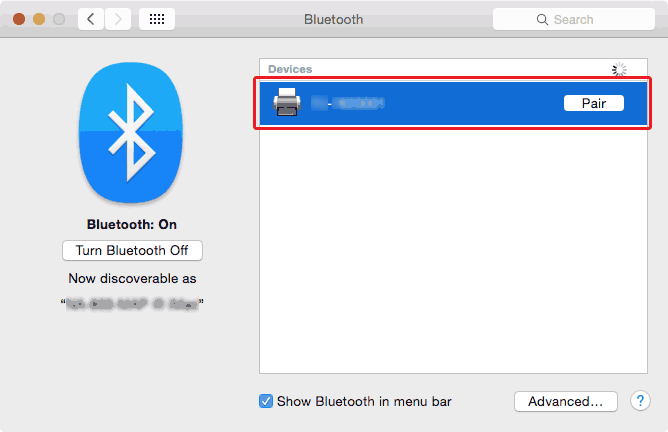
-
Nadat de Bluetooth-verbinding tot stand is gebracht, wordt [Verbonden] weergegeven onder de printernaam.

Mogelijk hebt u een pincode nodig om de printer en de computer of Bluetooth-adapter aan elkaar te koppelen. Standaard worden de laatste vier cijfers van het serienummer van de printer gebruikt als pincode.
Feedback
Geef hieronder uw feedback. Aan de hand daarvan kunnen wij onze ondersteuning verder verbeteren.
